

Pixplant中文版是一款专业的无缝贴图制作软件,它包含智能纹理引擎和3D地图编辑器,可以帮助用户将照片快速转换成无缝的重复纹理和3D地图素材,并提供各式各样的编辑工具,方便用户对素材内容进行处理。Pixplant中文版既能独立运行,也可以作为插件与PS搭配使用,有需要的用户敬请下载。
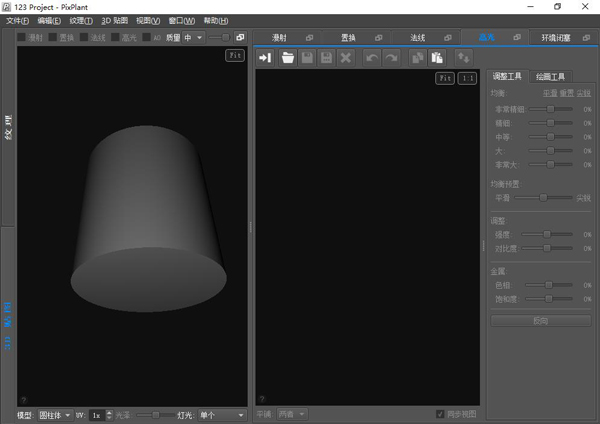
自动平铺纹理
PixPlant 的智能纹理引擎只需点击几下即可从照片中创建高质量的无缝纹理。它还可以同步无缝平铺多个纹理。
基于照片,PixPlant 为您的项目提供了无限的逼真材料选择:选择一张有趣的照片并运行 PixPlant 以获得出色的无缝纹理。
来自照片的 3D 地图
PixPlant 包含高级工具,可用于从普通照片或您可以从中生成的无缝平铺纹理中提取 3D 地图。
提取法线、位移、漫反射、镜面反射和环境光遮挡贴图 - 然后可以使用包含的编辑工具对所有这些 3D 贴图进行微调。
以多种方式编辑 3D 地图
编辑法线、置换、漫反射、镜面反射和 AO 贴图。PixPlant 包括用于在精细和粗糙级别进行全表面编辑的工具,以及用于更具体调整的像素级工具。
3D 地图更改会立即在带有置换和视差贴图的 3D 预览中呈现,支持您自己的 3D 模型。
独立和 PHOTOSHOP
PixPlant 可独立运行或从 Adobe Photoshop 内部运行,允许无缝平铺图像并创建、预览和编辑 3D 地图。
无论是独立的还是来自 Photoshop,PixPlant 都是一个完整的解决方案,可以快速创建高质量的平铺纹理贴图。
版本选择
根据个人的需要选择相应的语言版本即可,点击之后会弹出如下所示的界面如下所示。
界面提示
选择第一个“纹理”分类当中的第一项“从图像创建一个平铺纹理”功能项按钮。
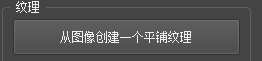
点击之后在弹出的界面当中直接点击OK按钮即可。
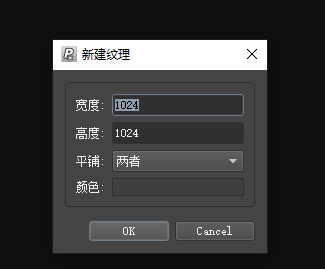
点击之后会弹出一个载入载入贴图的界面,直接点击需要制作无缝贴图的纹理贴图即可。
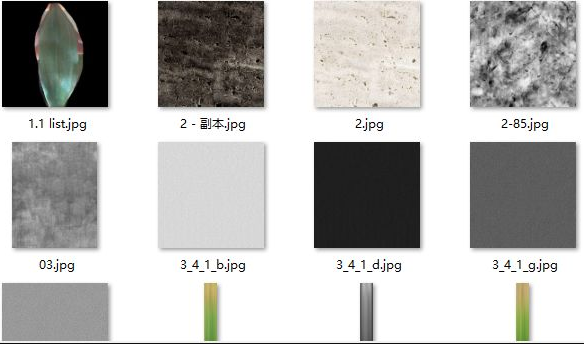
成功载入贴图之后会产生如下所示的界面。
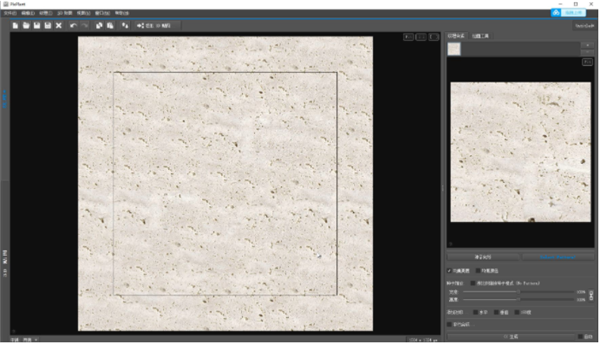
紧接着直接点击右下角的“均衡颜色”后,在点击“生成”即可,具体如下图所示。
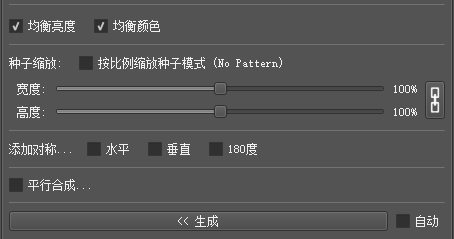
它便会自动的产生无缝的贴图效果,最后在“文件”菜单栏当中点击与选择“保存纹理”功能项按钮或者使用快捷键“ctrl+s”如下图所示。
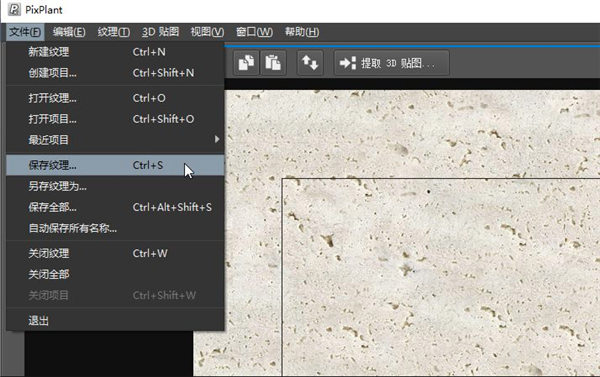
这样变完成了,一张无缝贴图的制作,这里在给各位读者小伙伴在分析一些其他方面的经验,就是如果在想要制作一张无缝贴图,如何在进行二次加载呢,这里有两种方式,第一种便是从“纹理”菜单栏当中加载“加载种子”下的从文件按钮ctrl+I
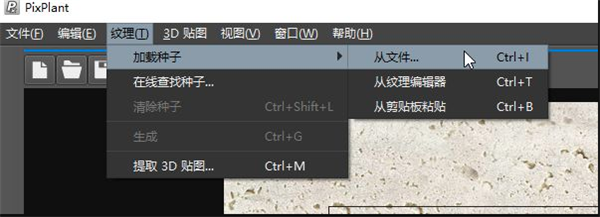
或者在这个位置进行“从文件加载种子”
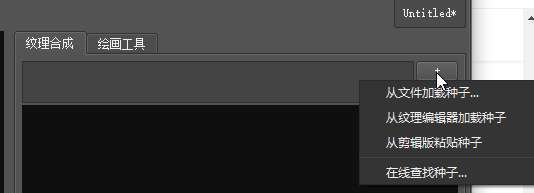
相信各位读者朋友通过本篇文章的阅读以能够掌握与了解无缝贴图的制作过程,当如如何需要其它方面的纹理贴图,可以点击“提取3D贴图”按钮,变会自动的创建前面所提及到的法线/高光等相关贴图。
并且右侧也会有更多可控的功能项参数,具体如下图所示,这里就不一一赘述了,各位读者小伙伴可以根据个人的需要和喜好调节即可。
 立即查看
立即查看465.96MB/国产软件
2021-11-06
 立即查看
立即查看114.83MB/国产软件
2021-01-15
 立即查看
立即查看397MB/国产软件
2021-08-10
 立即查看
立即查看1.9GB/国产软件
2021-01-04
 立即查看
立即查看2.45GB/国产软件
2021-11-30
 立即查看
立即查看6.08GB/国产软件
2021-03-03
 立即查看
立即查看727.34MB/国产软件
2021-01-16
 立即查看
立即查看102MB/国产软件
2021-12-09
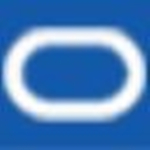 立即查看
立即查看60.18MB/国产软件
2021-04-06
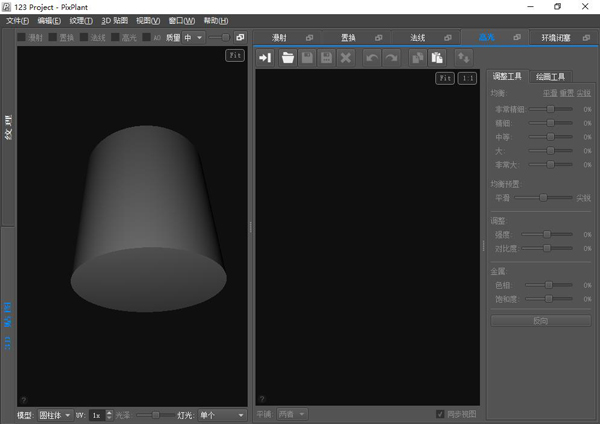
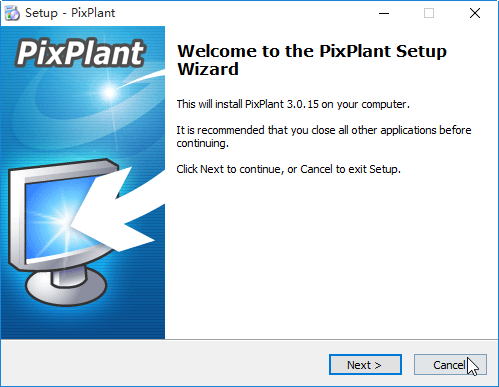
Photoshop 2020破解版1.9GB / 2021-01-04
点击查看UPUPOO激活码领取软件77.98MB / 2021-02-06
点击查看Maya2021最新版1.86GB / 2021-02-03
点击查看Xshell7激活破解版88.18MB / 2021-01-14
点击查看RPG Maker MV全能修改器507KB / 2021-01-05
点击查看Navicat 16破解版108MB / 2021-12-10
点击查看